- Ako želite učiniti da YouTube video iskače, to možete učiniti iz gotovo bilo kojeg modernog web preglednika u nekoliko sekundi.
- Preglednici imaju ugrađenu značajku iskakanja videozapisa i budite sigurni da to radi i s YouTube videozapisima.
- Možete postići svoj cilj čak i bez ikakvih proširenja u svim glavnim web preglednicima.
- Kako bi YouTube skočni player uvijek bio na vrhu, slobodno primijenite rješenja predstavljena u ovom vodiču.

Ovaj softver će popraviti uobičajene računalne pogreške, zaštititi vas od gubitka datoteka, zlonamjernog softvera, kvara hardvera i optimizirati vaše računalo za maksimalne performanse. Riješite probleme s računalom i uklonite viruse sada u 3 jednostavna koraka:
- Preuzmite alat za popravak računala Restoro koji dolazi s patentiranim tehnologijama (patent dostupan ovdje).
- Klik Započni skeniranje kako biste pronašli probleme sa sustavom Windows koji bi mogli uzrokovati probleme s računalom.
- Klik Popravi sve za rješavanje problema koji utječu na sigurnost i performanse vašeg računala
- Restoro je preuzeo 0 čitatelji ovog mjeseca.
Web preglednici podržavaju sve vrste multimedijskih značajki, a jedna od tih značajki danas je u našoj pažnji. Pomoću video iskoči, učinit ćete da YouTube video lebdi iznad svih ostalih prozora na računalu.
Ova bi značajka trebala raditi s gotovo bilo kojim mrežnim videozapisom, a u današnjem vodiču pokazat ćemo vam kako koristiti značajku iskakanja YouTube videozapisa u vašem pregledniku, pa krenimo.
Kako mogu učiniti da YouTube videozapisi iskaču u mojem pregledniku?
Opera
- Otvorena Opera i reproducirajte bilo koji YouTube video koji želite.
- Pređite mišem preko videozapisa i kliknite ikonu koja se pojavljuje na vrhu videozapisa.

- Nakon toga, video iskočiti pojavit će se.

Ovaj YouTube skočni videozapis uvijek će biti na vrhu, tako da možete nastaviti gledati videozapis čak i ako radite na nečem drugom.
Videozapis ima kontrole reprodukcije, možete ga pauzirati ili isključiti ako je potrebno.
Ova je značajka ugrađena u Operu, ali preglednik ima i dio drugih sjajnih značajki. Opera ima posebnu značajku radnih prostora koja vam omogućuje organiziranje svih kartica u grupe.
Uz to, postoji ugrađeni blokator oglasa i VPN, tako da možete biti sigurni da su vaše sesije pregledavanja potpuno sigurne. Ako već niste, pokušajte Operu.

Opera
Ako želite preglednik koji je siguran i optimiziran za multimediju, Opera je izbor broj jedan.
Google Chrome
- Reproducirajte bilo koji YouTube videozapis koji želite u Chromeu.
- Desnom tipkom miša kliknite YouTube videozapis. Pojavit će se izbornik.

- Desnom tipkom miša kliknite videozapis i trebao bi se pojaviti drugi izbornik.
- Odaberi Slika u slici.

- Sada će se pojaviti skočni video uređaj.

Ovo je način kako natjerati YouTube da iskoči uvijek na vrhu Krom. Metoda nije tako izravna kao u Operi, ali je dovoljno jednostavna.
Mozilla Firefox
- Reproducirajte bilo koji YouTube video koji želite na Firefoxu.
- Pređite mišem preko videozapisa i kliknite na Slika u slici ikona na desnoj strani.

- Sada će se pojaviti slika u video zapisu.

Ovo je najjednostavniji način za objavljivanje YouTube videozapisa Firefox. Nakon upotrebe ove opcije, videozapis će ostati na vrhu svih otvorenih prozora.
Microsoft Edge
- Otvorite Edge i reproducirajte bilo koji YouTube video.
- Desnom tipkom miša kliknite videozapis.
- Sada ponovo desnom tipkom miša kliknite videozapis i odaberite Slika u slici opcija.

- Sada bi se trebao pojaviti skočni video uređaj.

Nakon toga videozapis će uvijek biti na vrhu i reproducirati se preko ostalih prozora na vašem PC.
Video iskočiti Ova je značajka prema zadanim postavkama dostupna u svim glavnim preglednicima, a nadamo se da ste naučili kako pravilno iskočiti YouTube video nakon čitanja ovog vodiča.
Budući da želite najbolje, pogledajte ovaj popis uključujući izvrstan softver za optimizaciju videozapisa za YouTube. Budite sigurni da ćete pronaći razne unaprijed postavljene formate uređaja na koje možete izabrati.
Što se tiče gore opisanih stvarnih postupaka, ako imate bilo kakve druge prijedloge, nemojte se ustručavati podijeliti ih putem odjeljka za komentare u nastavku.
 I dalje imate problema?Popravite ih pomoću ovog alata:
I dalje imate problema?Popravite ih pomoću ovog alata:
- Preuzmite ovaj alat za popravak računala ocijenjeno odličnim na TrustPilot.com (preuzimanje započinje na ovoj stranici).
- Klik Započni skeniranje kako biste pronašli probleme sa sustavom Windows koji bi mogli uzrokovati probleme s računalom.
- Klik Popravi sve za rješavanje problema s patentiranim tehnologijama (Ekskluzivni popust za naše čitatelje).
Restoro je preuzeo 0 čitatelji ovog mjeseca.
![5 najboljih preglednika koji podržavaju YubiKey [rangirano prema kompatibilnosti]](/f/47f076a6ac8012d661d35581c465c1fa.jpg?width=300&height=460)
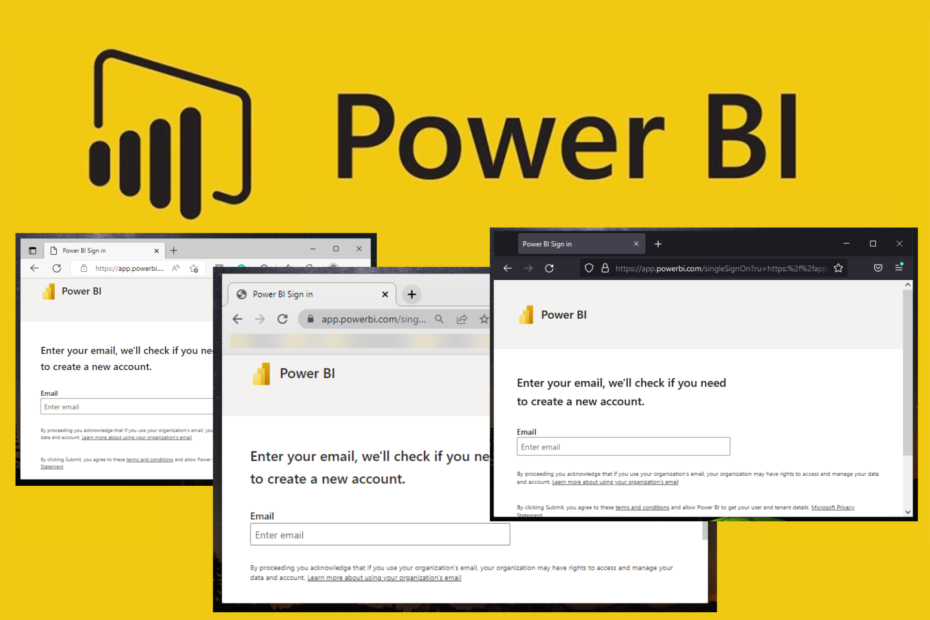
![5 najboljih preglednika koji podržavaju XML [Pregled i uređivanje XML-a na mreži]](/f/17c4609a9f540b443570e2497c479838.png?width=300&height=460)